MENIUL SELECT
Instrumentele de selectie Marquee Tool, Lasso Tool, Magic Wand Tool activate intr-o imagine deseneaza prin marginile pe care le determina variate tipuri de selectie. Meniul Select prezinta mai multe optiuni in cazul aplicarii unei selectii.
Zona selectionata poate fi deselectionata prin comanda Select – Deselect sau utilizand combinatia de taste Ctrl+D. Chiar si dupa realizarea mai multor operatiuni dupa aplicarea unei selectii aplicatia dispune de memorizarea ultimei selectii care poate fi pusa la dispozitia utilizatorului pe calea Select – Reselect (combinatia directa de taste Shift+Ctrl+D).
In cazul in care dorim sa selectionam inversul selectiei (adica exact ceea ce nu era selectionat) vom apela tot la meniul Select – Inverse. Aceasta comanda poate fi accesata si apasand combinatia de taste Shift+Ctrl+I.
Intregul document poate fi selectionat pentru a aplica urmatoarea comanda urmand calea Select – All (sau combinatia de taste Ctrl+A).
1 Color Range. Dupa prezentarea acestor tipuri de baza de selectii trebuie specificat faptul ca exista si tipuri mai speciale de selectii, in functie de culoarea care se doreste a fi modificata. Trebuie accesat meniul Select – Color Range.
Zona de
selectie Extinderea
razei de selectia si implicit a pixelilor.

![]()
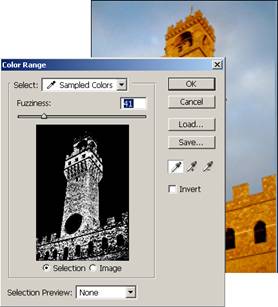
Urmatoarea fereastra care se va deschide va permite selectarea unei culori direct de catre utilizator (din interiorul ferestrei sau direct din imagine) sau selectarea culorilor de baza din imagine:
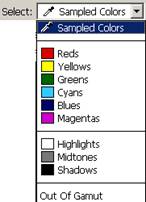
2 Feather. In cadrul selectiilor se pot stabili margini intermediare, care sa nu fie taioase, cu efecte de trecere, contopire (depinde de caz). Acest efect se obtine pe calea Select – Feather (combinatia de taste Alt + Ctrl + D). Fereastra care se va deschide va permite stabilirea gradului de reducere a selectiei (cu cat numarul este mai mic cu atat trecerea este mai brusca).
|
|
Micsorarea
zonei de selectie, uniformizarea acesteia (nu mai este
fragmentata) |
Zona de
selectie initiala
Selectia poate fi modificata si din alte puncte de vedere, pe calea Select - Modify dupa cum se poate vedea in figura urmatoare:
Restragere Raza de
intindere Calitate Margine![]()
![]()
![]()
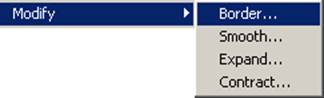
![]() Vom studia fiecare caz in parte.
Vom studia fiecare caz in parte.
|
Selectie Border (Margine) determina o margine exterioara in jurul selectiei |
Selectie Smooth – in cazul aplicarii culorii trecerea nu este brusca |
|
Selectie Expand – selectia este extinsa spre exterior |
Selectie Contract – restrangerea selectiei spre interior |
Largirea automata a selectiei se realizeaza optand spre comanda Select – Grow.
|
|
Dupa aplicarea comenzii Grow selectia s-a extins pe o zona vizibil mai larga. |
3 Select – Similar este comanda care extinde selectia spre toate zonele similare ca si culoare cu selectia initiala.
|
|
Dupa aplicarea comenzii Similar selectia s-a extins pe intreaga zona care semana cu cea selectionata initial. |
4 Transform Selection. Intreaga selectie poate fi modificata ca si unghi, proportie, asezare in imagine prin comanda Select – Transform Selection.
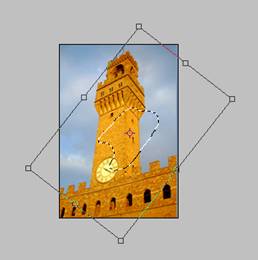
|